photoshop教程:锻造威风凛凛至酷龙盾(4)
来源:未知
作者:学photoshop
学习:670人次
15、将路径转化为选区,在“剑身”层填充50%灰“808080”。

图15 填充剑身16、取消选区,设置“剑身”层图层样式如下:
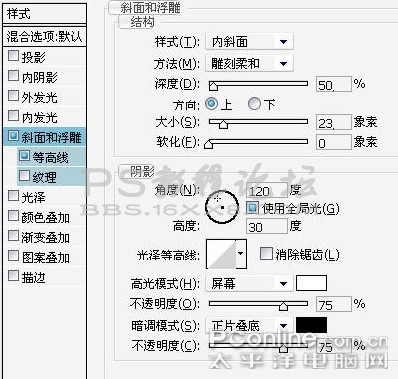
图16 设置剑身图层样式17、隐藏图层“bg”、“雾”和网格线看效果。

图17 隐藏其他图层18、执行“图像 调整 曲线”,调整曲线。

图18 调整曲线

图19 调整曲线后效果19、新建一空白层,与“剑身”层链接,合并链接图层后将名字依旧设成“剑身”(此步为将图层样式固化),将剑身右侧尾部剪掉,调整形状适宜如下图:

图20 完善剑身

图15 填充剑身16、取消选区,设置“剑身”层图层样式如下:
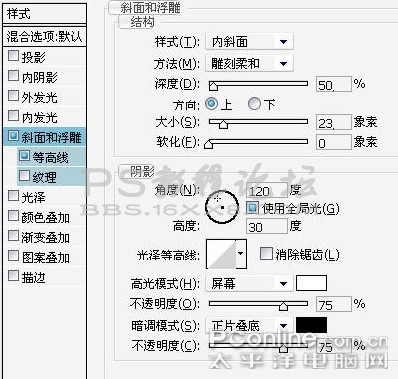
图16 设置剑身图层样式17、隐藏图层“bg”、“雾”和网格线看效果。

图17 隐藏其他图层18、执行“图像 调整 曲线”,调整曲线。

图18 调整曲线

图19 调整曲线后效果19、新建一空白层,与“剑身”层链接,合并链接图层后将名字依旧设成“剑身”(此步为将图层样式固化),将剑身右侧尾部剪掉,调整形状适宜如下图:

图20 完善剑身
学习 · 提示
关注大神微博加入>>
网友求助,请回答!







